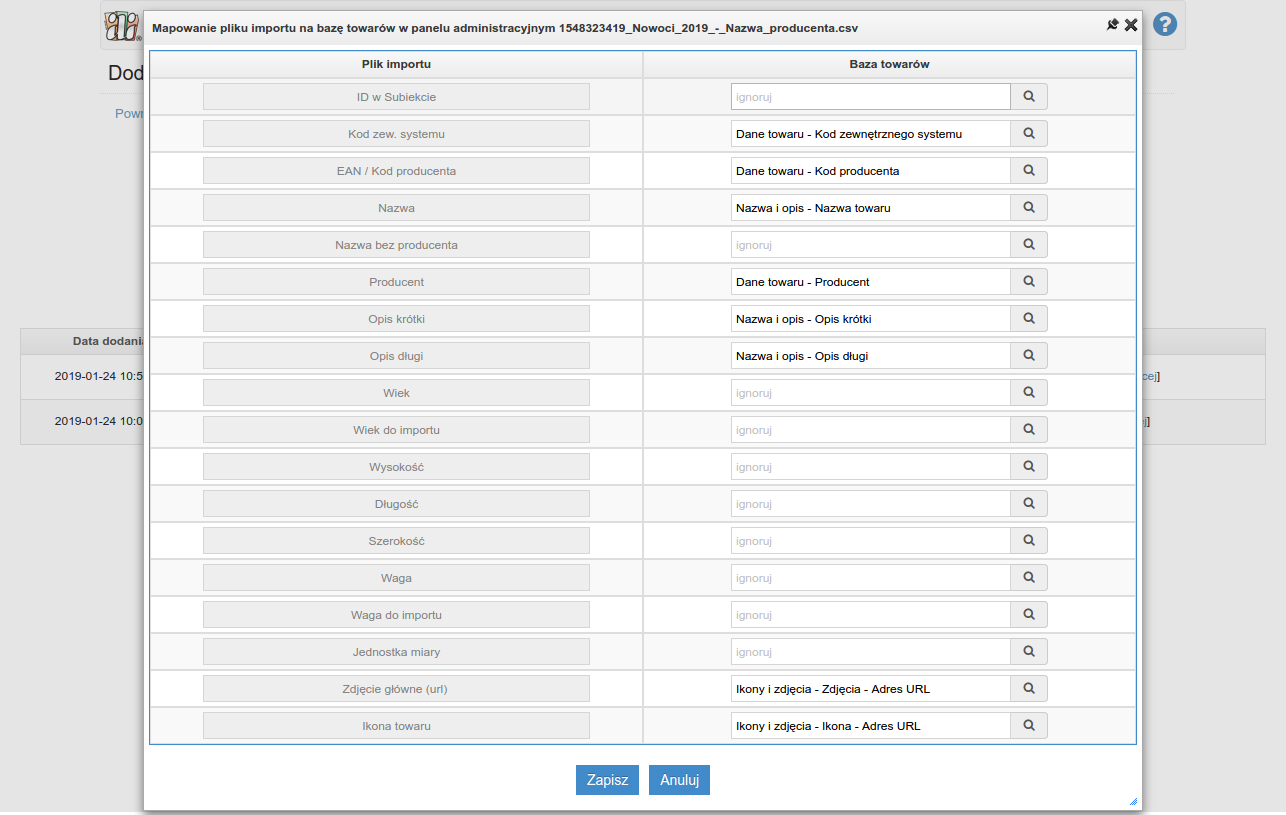Dodawanie nowych i aktualizowanie dotychczasowych produktów w sklepach internetowych jest czynnością czasochłonną, a przez to także kosztowną. Jednocześnie aktualna i dobrze opisana oferta sklepu jest kluczowa dla efektywnego funkcjonowania sklepu w Internecie. Jeśli posiadasz sklep internetowy zbudowany w oparciu o silnik IAI, a jednocześnie gospodarkę magazynową prowadzisz w Subiekcie, to ten poradnik jest właśnie dla Ciebie. Dowiesz się z niego, jak zaimportować nowe produkty do panelu sklepu na silniku IAI w 3 prostych krokach.
1. Przygotować plik importu
Przygotuj plik, ktory bedzie zawieral kolumny:
- ID w Subiekcie
- Kod zew. systemu
- EAN / Kod producenta
- Nazwa produktu
- Producent
- Opis krótki
- Opis długi
- Waga produktu z opakowaniem
- Zdjęcie główne (url)
- Cena det brutto
Kolumna „ID w Subiekcie” – nie jest potrzebna dla IAI, ale nam pozwoli zorientować sie, ktory to produkt.
Opis krótki jest istotny z punktu SEO, więc warto go od razu wgrać, osobiście na tym etapie generuję go automatycznie za pomoca funkcji excela na podstawie nazwy produktu i producenta.
Nie wszystkie informacje mozna zaimportowac do panelu IAI za pomocą wbudowanego narzędzia do importu. Przy czestych i duzych importach warto rozwazyc skorzystanie z IAI Downloader. Osobiscie korzystam z obu rozwiazan.
W zwiazku z tym, ze w sklepie internetowym kluczowa role odgrywa zdjecie produktu, je rowniez mozemy wgrac automatycznie poprzez podanie linka do zdjecia lub kilku zdjec.
2. Import produktów w panelu IAI
Zakładka: Towary / Import, aktualizacja i przywracanie towarów z kopii
Co chcesz zrobić? / Dodać nowe towary / Wybierz
Dodaj źródło danych
Wpisujemy nazwę importu u mnie schemat przy dodawaniu nowości na nowy rok: Nowości ROK – Nazwa producenta
Przesyłamy plik z pkt. 1 w formacie .csv
Wybieramy mapowanie
- Możemy na nowo zmapować, jeśli zmienialiśmy kolumny
- Możemy skorzystać z wczesniej stworzonego mapowania
Dodajemy źródło danych -> Zweryfikuj import
Jeśli wybraliśmy wcześniej nowe mapowanie, bo np. dodaliśmy nową kolumnę to trzeba przypisać kolumny z pliku wartościom w IAI, np.
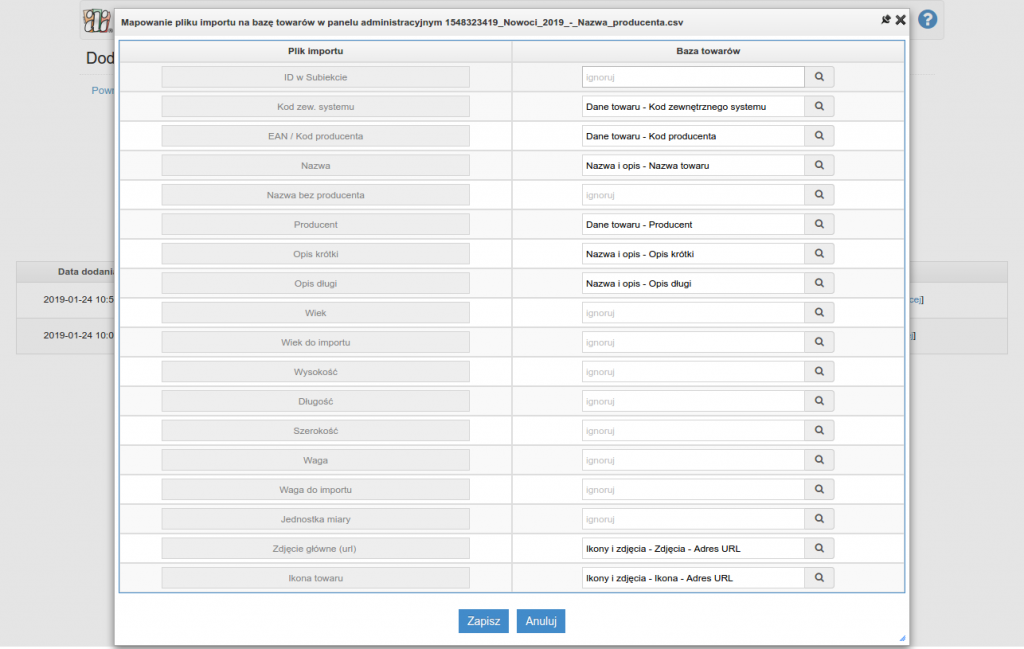
Nie stosuję przypisań do elementów, które dotyczą rozmiarów.
Zapisujemy -> Status pliku “Zweryfikowany” -> Przechodzimy do listy towarów do importu -> zaznaczamy towary do zaimportowania -> Importuj towary w sposób kontrolowany
Produkty powinny się dodać do panelu, co widać w podglądzie importu
3. Weryfikacja czy produkty poprawnie dodały się do panelu IAI
Przechodzimy na listę wszystkich towarów w panelu -> Pierwsze na liście powinny być nowo dodane towary -> Weryfikujemy czy produkty poprawnie się dodały
Już na poziomie panelu IAI przez grupową edycję uzupełniamy:
- przypisania kategorii i menu
- wagi
- parametry
- dodatkowe zdjęcia
- widoczność na stronach
Zapuszczamy Bridge’a, żeby spr. czy działa powiązanie i żeby pobrać ceny.
Jeśli potrzebujesz bardziej szczegółowej instrukcji importu produktów dedykowanej dla swojego sklepu lub chciałbyś omówić to zagadnienie osobiście, napisz. Zawodowo zajmuje sie szkoleniami z zarządzania projektami i e-commerce, więc chętnie pomogę :)
Anna Kolm